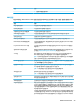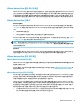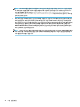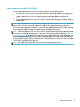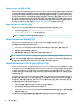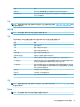HP ThinPro 7.1-Administrator Guide
VMware Horizon View 멀티 모니터 세션
VMware Horizon View는 멀티미디어 세션을 지원합니다. 가상화 경험의 향상을 위해 VMware Horizon View 세
션은 기본적으로 전체 화면을 활용하고 모든 모니터를 포괄합니다. 창 크기를 다르게 선택하려면 해당 연결
의 바탕화면 풀의 프로토콜 유형에서 Full Screen – All Monitors(전체 화면 - 모든 모니터)를 선택하고, 창 크
기 목록에서 다른 옵션을 선택하십시오. 다음에 세션에 연결할 때는 새로 선택한 크기로 창이 열릴 것입니다.
VMware Horizon View 단축키
Windows 단축키
Windows 시스템 관리에 도움이 되도록, VMware Horizon View는 Windows 단축키를 지원합니다. 예를 들어,
ctrl+alt+del 키 조합을 사용하면 VMware Horizon View에서는 다음과 같은 옵션을 제공하는 메시지가 표시됩
니다.
● ctrl+alt+del 명령 전송.
● 세션 연결 해제: 다른 방법으로는 세션을 끝낼 수 없을 때 사용합니다.
Windows 키보드 바로 가기 키가 원격 데스크톱 세션에 전달됩니다. 그 결과 원격 세션 내에 있는 동안 ctrl+alt
+tab 및 ctrl+alt+f4 같은 로컬 단축키 작동하지 않습니다.
힌트: 세션을 전환할 수 있으려면, VMware Horizon View 연결 관리자에서 또는 레지스트리 키root/
ConnectionType/view/connections/<UUID>/hideMenuBar를 통해 상단 메뉴 표시줄 숨기기 옵
션을 비활성화합니다
.
미디어 키
원격 바탕화면 세션 중, VMware Horizon View는 미디어 키를 이용해서 음량, 재생/일시정지, 음소거 등의 옵
션을 조절합니다. 이 기능은 Windows Media Player와 같은 멀티미디어 프로그램을 지원합니다.
VMware Horizon View 장치 리디렉션
VMware Horizon View USB 리디렉션
VMware Horizon View 연결에 대해 USBR을 활성화하려면 USB 관리자에서 VMware Horizon View를 원격 프로
토콜로 선택하십시오.
장치 및 클래스 고유 리디렉션을 포함하여 USBR에 대한 더 자세한 내용은 24페이지의 RDP USB 리디렉션 부
분을 참조하십시오.
VMware Horizon View 오디오 리디렉션
오디오 녹음 기능이 필요 없는 경우에는 하이레벨 오디오 리디렉션을 사용하십시오. 3.5mm 잭 또는, 연결된
경우에는 기본적으로, USB 헤드셋을 통해 오디오가 재생됩니다. 로컬 오디오 관리 프로그램을 이용해서 입
력
/출력 레벨을 조정하고, 재생을 선택하고, 장치를 캡처할 수 있습니다.
VMware Horizon View 클라이언트는 x86 장치의 PCoIP 연결 유형을 통해 VMware Horizon View 5.2 기능 팩 2
이상을 실행하는 서버에 연결하는 경우나 x86 장치의 BLAST 연결 유형을 통해 VMware Horizon View 7.x 이상
을 실행하는 서버에 연결하는 경우에만 높은 수준의 오디오 레코드 리디렉션을 지원합니다
. 오디오 녹음 지
원이 필요한데 다른 구성을 사용하고 있는 경우 다음 방법 중 하나를 사용합니다.
● 시스템에서 VMware Horizon View Client 1.7 이상을 사용하는 경우, RDP 프로토콜을 이용하면 3.5mm 잭
또는 USB 헤드셋을 통해 하이레벨 오디오 리디렉션이 가능합니다.
VMware Horizon View 31